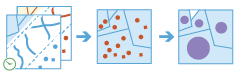Joindre les entités
L’outil Entités jointes fonctionne avec deux couches. Entités jointes joint des attributs d'une entité à une autre en fonction des relations spatiales, temporelles et attributaires ou d'une combinaison des trois. L'outil détermine toutes les entités en entrée qui répondent à des conditions de jointure spécifiées et joint la deuxième couche en entrée à la première. Vous pouvez joindre toutes les entités aux entités d'appariement ou synthétiser les entités d'appariement.
L'outil Entités jointes peut s'appliquer aux points, lignes, surfaces et tables. Pour réaliser une jointure temporelle, vos données en entrée doivent être de type temporel. Pour réaliser une jointure spatiale, vos données doivent posséder une géométrie.
Choisir une couche cible
La couche cible sera dotée des attributs issus de la couche de jointure ajoutée à sa table.
L'analyse avec la relation spatiale Proche requiert un système de coordonnées projetées. Vous pouvez définir le système de coordonnées de traitement dans Environnements d'analyse. Si votre système de coordonnées de traitement n’est pas défini sur un système de coordonnées projetées, vous êtes invité à le configurer lorsque vous lancez Run analysis (Exécuter l’analyse) .
Outre le fait de choisir une couche de votre carte, vous pouvez sélectionner Choose Analysis Layer (Choisir une couche d’analyse) au bas de la liste déroulante pour parcourir votre contenu et rechercher une couche d’entités ou un jeu de données de partage de fichiers Big Data.
Choisir la couche à joindre à la couche cible
La couche de jointure avec les attributs sera ajoutée à la couche cible.
Outre le fait de choisir une couche de votre carte, vous pouvez sélectionner Choose Analysis Layer (Choisir une couche d’analyse) au bas de la liste déroulante pour parcourir votre contenu et rechercher une couche d’entités ou un jeu de données de partage de fichiers Big Data.
Choisir l'opération de jointure
Ceci détermine le mode de traitement des jointures entre les couches cible et de jointure dans la sortie si plusieurs entités de jointure présentent la même relation à la couche en cours de jointure. Vous avez le choix entre deux opérations de jointure :
- Joindre un vers un : cette option synthétise toutes les entités d'appariement sur chaque entité en cours de jointure.
- Joindre un vers plusieurs : cette option joint toutes les entités d'appariement à la couche de jointure.
Supposons par exemple que vous vouliez rechercher les supermarchés situés à moins de 2 kilomètres d’un marché de producteurs. Dans ce cas, la couche cible possède une seule entité représentant un marché de producteurs et la couche de jointure représente les épiceries locales et possède des attributs, tels que les ventes annuelles totales. L’outil Entités jointes permet de trouver cinq épiceries qui répondent à ces critères. Si vous avez spécifié une opération de jointure de type Join one to many (Joindre un vers plusieurs), vous obtenez cinq entités dans votre résultat, chaque ligne représentant le marché de producteurs et un supermarché. Si vous avez spécifié une relation de type Join one to one (Joindre un vers un), vous obtenez une entité représentant le marché de producteurs et les informations synthétisées des supermarchés, par exemple le total (2), ainsi que d’autres statistiques, telles que la somme des ventes annuelles.
Sélectionner une ou plusieurs jointures
Spécifie l’option de jointure utilisée. Vous pouvez appliquer un, deux ou trois types de jointure parmi les suivantes :
- Spatial : utilise une relation spatiale spécifiée pour joindre les entités. Dans ce cas, les deux couches doivent posséder une géométrie.
- Temporel : utilise une relation temporelle pour joindre les entités. Ce temps doit être activé sur les deux couches.
- Attribut : joint les entités en fonction de champs égaux.
Choisir une relation spatiale
La relation spatiale qui va déterminer si les entités sont jointes les unes aux autres. Les relations disponibles suivantes dépendent du type de géométrie (point, polyligne, polygone) utilisé comme entités en entrée :
- Intersects (Intersecte) : les entités sont appariées si elles s’intersectent.
- Est égal à : les entités sont appariées si elles possèdent la même géométrie.
- Proche (Near) : les entités sont appariées si elles se trouvent à une distance spécifiée les unes des autres. La couche cible doit se trouver dans un système de coordonnées projetées ou la référence spatiale de traitement doit être définie sur un système de coordonnées projetées à l’aide de l’option Analysis Environments (Environnements d’analyse) si une relation spatiale de type Near (Proche) est utilisée.
- Contains (Contient) : les entités sont appariées si la couche cible est contenue dans les entités de jointure.
- Within (Distance de recherche) : les entités sont appariées si la couche cible se trouve dans les entités de jointure.
- Touches (Touche) : les entités sont appariées si elles comportent une limite qui touche l’entité cible.
- Croise : les entités sont appariées si elles possèdent un contour d'intersection.
- Superpositions : les entités sont jointes si elles se superposent.
Spécifie le rayon appliqué à une relation proche spatiale.
Imaginons, par exemple, que vous possédez un jeu de données représentant une centrale nucléaire et un jeu de données représentant des résidences. Vous pouvez définir une distance spatiale proche d’un kilomètre pour rechercher les maisons situées à moins d’un kilomètre de la centrale nucléaire.
Choisir une relation temporelle
La relation temporelle qui va déterminer si les entités sont jointes les unes aux autres. Cette option n’est disponible que si le temps est activé sur les deux couches. Les relations spatiales dépendent du type de temps (instantané ou intervalle) utilisé pour les entités en entrée. Les relations temporelles disponibles sont les suivantes :
- Meets (Rejoint) : les entités sont appariées si la première entité rejoint la deuxième.
- Met By (Rejoint par) : les entités sont appariées si la première entité est rejointe par la deuxième.
- Overlaps (Superpositions) : les entités sont appariées si la première entité se superpose à la deuxième.
- Overlapped By (Superposé par) : les entités sont appariées si la première entité est superposée par la deuxième.
- During (Pendant) : les entités sont appariées si la première entité a lieu pendant la deuxième.
- Contains (Contient) : les entités sont appariées si la première entité contient la deuxième.
- Equals (Est égal à) : les entités sont appariées si la première entité est égale à la deuxième.
- Finishes (Termine) : les entités sont appariées si la première entité termine la deuxième.
- Finished By (Terminé par) : les entités sont appariées si la première entité est terminée par la deuxième.
- Starts (Démarre) : les entités sont appariées si la première entité démarre la deuxième.
- Started By (Démarré par) : les entités sont appariées si la première entité est démarrée par la deuxième.
- Intersects (Intersecte) : les entités sont appariées si les heures intersectent tout.
- Proche : les entités sont jointes si elles se trouvent proches les unes des autres, selon une heure spécifiée.
- Near Before (Proche avant) : les entités sont jointes si la première entité est avant la deuxième et dans le temps spécifié.
- Near After (Proche après) : les entités sont jointes si la première entité est après la deuxième et dans le temps spécifié.
Spécifie le rayon temporel appliqué à une relation proche temporelle. Une relation proche temporelle inclut les champs Near (Proche), Near Before (Proche avant) et Near After (Proche après).
Considérons, par exemple que vous possédez une couche d’incidents de bateaux et une couche des pistes GPS d’un ouragan. Vous pouvez rechercher les incidents de bateaux au sein d’une distance spécifiée de pistes d’ouragan à la fois dans l’espace (1 kilomètre) et dans le temps (5 heures). Dans ce cas, les incidents de bateau sont joints aux ouragans qui se sont produits à proximité les uns des autres dans l'espace et dans le temps.
Choisir les champs à apparier
Apparie les valeurs dans un champ d’une couche aux valeurs dans un champ d’une autre couche.
Si, par exemple, vous possédez une couche géographique régionale d’adresses résidentielles (notamment un champ ZIP) et un jeu de données tabulaire de données démographiques sanitaires par code postal (champ nommé HEALTHZIP), vous pouvez joindre le jeu de données concernant la santé aux données résidentielles en appariant le champ ZIP au champ HEALTHZIP. Cette opération génère une couche des résidences comportant les données sanitaires correspondantes.
Ajouter des statistiques (facultatif)
Calcule les statistiques sur les entités jointes si l’opération de jointure est Join one to one (Joindre un vers un). Toutes les statistiques sont calculées par défaut.
Vous pouvez calculer des statistiques sur des entités synthétisées. Dans les champs numériques, vous pouvez calculer ce qui suit :
- Count (Total) : calcule le nombre de valeurs non Null. Il peut être utilisé sur des champs numériques ou des chaînes. Le total de [Null, 0, 2] est égal à 2.
- Somme : somme des valeurs numériques dans un champ. La somme de [Null, 0, 3] est égale à 3.
- Moyenne : moyenne des valeurs numériques. La moyenne de [0, 2, Null] est égale à 1.
- Min : valeur minimale d'un champ numérique. La valeur minimale de [0, 2, Null] est égale à 0.
- Max : valeur maximale d'un champ numérique. La valeur maximale de [0, 2, Null] est égale à 2.
- Plage : plage d'un champ numérique. Elle est calculée pour correspondre aux valeurs minimales soustraites de la valeur maximale. La plage de [0, Null, 1] est égale à 1. La plage de [Null, 4] est égale à 0.
- Variance : variance d'un champ numérique dans une piste. La variance de [1] est la valeur Null. La variance de [null, 1,0,1,1] est égale à 0,25.
- Ecart type : écart type d'un champ numérique. L'écart type de [1] est la valeur Null. L’écart type de [null, 1,0,1,1] est égale à 0,5.
Dans les champs de chaîne, vous pouvez calculer ce qui suit :
- Total : le nombre de chaînes différentes de la valeur Null.
- Tout : cette statistique est un échantillon aléatoire d'une valeur de chaîne dans le champ spécifié.
Toutes les statistiques sont calculées sur des valeurs non nulles. La couche obtenue contient un nouveau champ pour chaque statistique calculée. Vous pouvez ajouter des statistiques en choisissant un attribut et une statistique.
Créer une expression pour Joindre les entités par (facultatif)
Applique une condition à des champs spécifiés. Seules les entités comprenant des champs remplissant ces conditions seront jointes.
Si, par exemple, vous souhaitez appliquer une jointure à un jeu de données en ciblant uniquement les entités dont la valeur health_spending à 20 pour cent de income, appliquez une condition de jointure de $target["health_spending"] > ($join["income"] * .20) en utilisant le champ health_spending du premier jeu de données (celui auquel les entités sont jointes) et le champ income du deuxième jeu de données (celui qui est joint).
Vous pouvez appliquer des conditions de jointure à l'aide du calculateur d'expression.
Choisir un stockage des données
Les résultats de géoanalyse sont stockés dans un répertoire de données et s’affichent en tant que couche d’entités dans Portal for ArcGIS. Dans la plupart des cas, les résultats doivent être stockés dans le stockage des données spatio-temporelles, ce qui est le paramètre par défaut. Dans certains cas, il peut être judicieux d’enregistrer les résultats dans un data store relationnel. Voici les raisons pour lesquelles stocker les résultats dans le data store relationnel :
- Vous pouvez utiliser les résultats en mode de collaboration de portail à portail.
- Vous pouvez activer la synchronisation de vos résultats.
Vous ne devez pas utiliser le data store relationnel si vous pensez que vos résultats GeoAnalytics vont augmenter et que vous devez tirer parti des fonctionnalités du le data store Big Data spatio-temporel pour gérer les grands volumes de données.
Nom de la couche de résultat
Nom de la couche à créer. Si vous écrivez sur une instance ArcGIS Data Store, les résultats seront enregistrés dans My Content (Mon contenu) et ajoutés à la carte. Si vous écrivez sur un partage de fichiers Big Data, les résultats seront enregistrés dans le partage de fichiers Big Data et ajoutés à son manifeste. Il ne sera pas ajouté à la carte. Le nom par défaut repose sur le nom de l'outil et sur le nom de la couche en entrée. Si la couche existe déjà, l'outil échoue.
Lors de l’écriture sur ArcGIS Data Store (répertoire de données relationnelles ou spatio-temporelles) via la zone de liste déroulante Save result in (Enregistrer le résultat dans), vous pouvez spécifier le nom d’un dossier dans My Content (Mon contenu) où le résultat sera enregistré.